В рекламном листе есть две надписи – графических объекта в виде рамок с текстом. Внутри объекта-надписи можно поместить любое количество абзацев текста. Надпись является графическим объектом, расположенным поверх текста.
Ниже подробно описано, как сделать надпись в центральной части рекламного листа.
Если панель инструментов Рисование отсутствует, включите ее (команда ВидÞПанели инструментов). Выберите инструмент Надпись (рис. 4) и нарисуйте прямоугольник слева от последнего рисунка. Размеры надписи можно будет изменить в любой момент. Назначьте надписи параметры обтекания текстом так же, как делали это для рисунков.
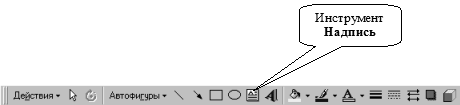
Рис.4. Кнопка Надпись на панели инструментов Рисование.
Внутри надписи напечатайте текст шрифтом 11 пт, полужирный, курсив. Выровняйте абзац по ширине.
Подберите размеры и расположение надписи. На небольшие расстояния выделенную надпись удобно перемещать клавишами курсора.
С помощью объектного меню надписи вызовите окно свойств (щелкните правой кнопкой на рамке надписи и выберите команду Формат надписи). В окне свойств на закладке Цвета и линии установите серый цвет заливки и увеличьте толщину линии обрамления до 1,5 пт.
Теперь сделайте вторую надпись в нижней части рекламного листа. Слова "Предложения по сотрудничеству" внутрь надписи можете перенести из нижней части документа с помощью буфера обмена (командами ПравкаÞВырезать/ПравкаÞВставить). Выровняйте абзац внутри надписи по центру.
 2015-10-16
2015-10-16 254
254







